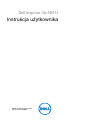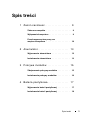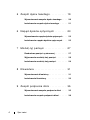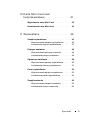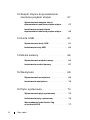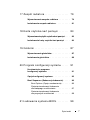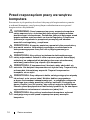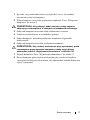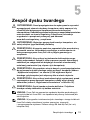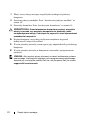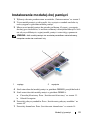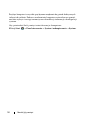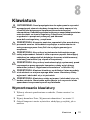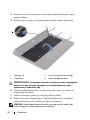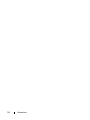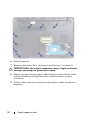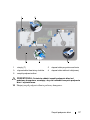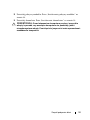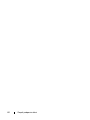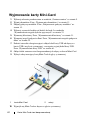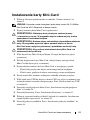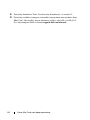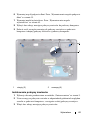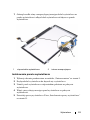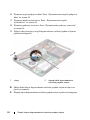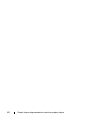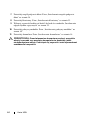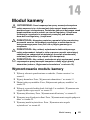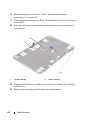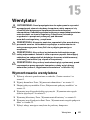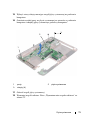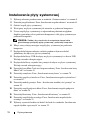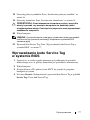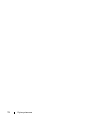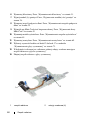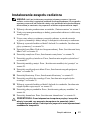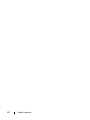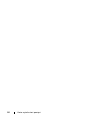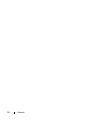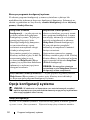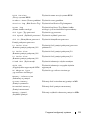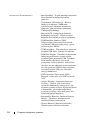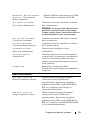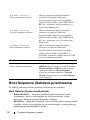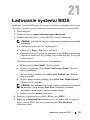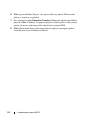Dell Inspiron 14z-N411z
Instrukcja użytkownika
Numer modelu wg normy: P23G
Typ wg normy: P23G001

Uwagi, przestrogi i ostrzeżenia
UWAGA: Napis UWAGA oznacza ważną wiadomość, która pomoże lepiej
wykorzystać komputer.
PRZESTROGA: Napis PRZESTROGA wskazuje na możliwość
uszkodzenia sprzętu lub utraty danych w razie nieprzestrzegania
instrukcji.
OSTRZEZENIE: Napis OSTRZEZENIE informuje o sytuacjach, w
których występuje ryzyko uszkodzenia sprzętu, obrażeń ciała lub
śmierci.
____________________
Informacje zawarte w tym dokumencie mogą zostać zmienione bez uprzedzenia.
© 2011 Dell Inc. Wszelkie prawa zastrzeżone.
Powielanie dokumentu w jakikolwiek sposób bez pisemnej zgody firmy Dell Inc. jest surowo
zabronione.
Znaki towarowe użyte w tekście: Dell™, logo DELL i Inspiron™ są znakami towarowymi firmy Dell
Inc. Intel
®
, SpeedStep™ są znakami towarowymi lub zastrzeżonymi znakami towarowymi firmy Intel
Corporation w Stanach Zjednoczonych i w innych krajach; Microsoft.
®
, Windows i logo przycisku
Start systemu Windows są znakami towarowymi lub zastrzeżonymi znakami towarowymi firmy
Microsoft Corporation w Stanach Zjednoczonych i/lub w innych krajach.
Tekst może zawierać także inne znaki towarowe i nazwy towarowe, odnoszące się do podmiotów
posiadających prawa do tych znaków i nazw lub do ich produktów. Firma Dell Inc. nie rości sobie
żadnych praw do znaków i nazw towarowych innych niż jej własne.
Numer modelu wg normy: P23G
Typ wg normy: P23G001
2011-07 Wersja A00

Spis treści 3
Spis treści
1 Zanim zaczniesz . . . . . . . . . . . . . . . . . . 9
Zalecane narzędzia. . . . . . . . . . . . . . . . . . . 9
Wyłączanie komputera
. . . . . . . . . . . . . . . . 9
Przed rozpoczęciem pracy we
wnętrzu komputera
. . . . . . . . . . . . . . . . . . 10
2Akumulator. . . . . . . . . . . . . . . . . . . . . . 13
Wyjmowanie akumulatora . . . . . . . . . . . . . 13
Instalowanie akumulatora
. . . . . . . . . . . . . 14
3Pokrywa modułów. . . . . . . . . . . . . . . . 15
Zdejmowanie pokrywy modułów . . . . . . . . . 15
Instalowanie pokrywy modułów
. . . . . . . . . . 16
4 Bateria pastylkowa . . . . . . . . . . . . . . . 17
Wyjmowanie baterii pastylkowej . . . . . . . . . 17
Instalowanie baterii pastylkowej
. . . . . . . . . 18

4 Spis treści
5 Zespół dysku twardego . . . . . . . . . . . 19
Wymontowanie zespołu dysku twardego . . . . 20
Instalowanie zespołu dysku twardego
. . . . . . 21
6Napęd dysków optycznych . . . . . . . . 23
Wymontowanie napędu dysków optycznych . . . 23
Instalowanie napędu dysków optycznych
. . . . 25
7 Moduł(-ły) pamięci . . . . . . . . . . . . . . . 27
Rozbudowa pamięci systemowej . . . . . . . . . 27
Wyjmowanie modułu(-ów) pamięci
. . . . . . . . 28
Instalowanie modułu(-ów) pamięci
. . . . . . . . 29
8 Klawiatura . . . . . . . . . . . . . . . . . . . . . . 31
Wymontowanie klawiatury . . . . . . . . . . . . . 31
Instalowanie klawiatury
. . . . . . . . . . . . . . . 33
9 Zespół podparcia dłoni . . . . . . . . . . . 35
Wymontowanie zespołu podparcia dłoni . . . . 35
Instalowanie zespołu podparcia dłoni
. . . . . . 38

Spis treści 5
10 Karta Mini-Card sieci
bezprzewodowej
. . . . . . . . . . . . . . . . . . 41
Wyjmowanie karty Mini-Card. . . . . . . . . . . . 42
Instalowanie karty Mini-Card
. . . . . . . . . . . . 43
11 Wyświetlacz . . . . . . . . . . . . . . . . . . . . . 45
Zespół wyświetlacza . . . . . . . . . . . . . . . . . 45
Wymontowanie zespołu wyświetlacza
. . . . . 45
Instalowanie zespołu wyświetlacza
. . . . . . 47
Pokrywa zawiasów
. . . . . . . . . . . . . . . . . . 48
Wymontowanie pokrywy zawiasów
. . . . . . 48
Instalowanie pokrywy zawiasów
. . . . . . . . 49
Oprawa wyświetlacza
. . . . . . . . . . . . . . . . 50
Wymontowanie oprawy wyświetlacza
. . . . . 50
Instalowanie oprawy wyświetlacza
. . . . . . . 51
Panel wyświetlacza
. . . . . . . . . . . . . . . . . 52
Wymontowanie panelu wyświetlacza
. . . . . 52
Instalowanie panelu wyświetlacza
. . . . . . . 53
Zespół zawiasów
. . . . . . . . . . . . . . . . . . . 54
Wymontowanie zespołu zawiasów
. . . . . . . 54
Instalowanie zespołu zawiasów
. . . . . . . . 55

6 Spis treści
12 Zespół złącza doprowadzenia
zasilania prądem stałym
. . . . . . . . . . 57
Wymontowanie zespołu złącza
doprowadzenia zasilania prądem stałym
. . . . 57
Instalowanie zespołu złącza
doprowadzenia zasilania prądem stałym
. . . . 59
13 Karta USB . . . . . . . . . . . . . . . . . . . . . . 61
Wymontowanie karty USB . . . . . . . . . . . . . 61
Instalowanie karty USB
. . . . . . . . . . . . . . . 63
14 Moduł kamery . . . . . . . . . . . . . . . . . . . 65
Wymontowanie modułu kamery . . . . . . . . . . 65
Instalowanie modułu kamery
. . . . . . . . . . . . 67
15 Wentylator . . . . . . . . . . . . . . . . . . . . . . 69
Wymontowanie wentylatora . . . . . . . . . . . . 69
Instalowanie wentylatora
. . . . . . . . . . . . . . 70
16 Płyta systemowa . . . . . . . . . . . . . . . . . 73
Wymontowanie płyty systemowej. . . . . . . . . 73
Instalowanie płyty systemowej
. . . . . . . . . . 76
Wprowadzanie kodu Service Tag
w systemie BIOS
. . . . . . . . . . . . . . . . . . . 77

Spis treści 7
17 Zespół radiatora . . . . . . . . . . . . . . . . . 79
Wymontowanie zespołu radiatora . . . . . . . . 79
Instalowanie zespołu radiatora
. . . . . . . . . . 81
18 Karta czytnika kart pamięci . . . . . . . 83
Wymontowanie płytki czytnika kart pamięci . . . . 83
Instalowanie karty czytnika kart pamięci
. . . . 84
19 Głośniki . . . . . . . . . . . . . . . . . . . . . . . . 87
Wymontowanie głośników . . . . . . . . . . . . . 87
Instalowanie głośników
. . . . . . . . . . . . . . . 88
20 Program konfiguracji systemu . . . . . 91
Uruchamianie programu
konfiguracji systemu
. . . . . . . . . . . . . . . . 91
Opcje konfiguracji systemu
. . . . . . . . . . . . 92
Boot Sequence (Sekwencja ładowania)
. . . . . 96
Boot Options (Opcje uruchamiania)
. . . . . . 96
Zmienianie sekwencji ładowania
dla bieżącego uruchomienia
. . . . . . . . . . 97
Zmienianie sekwencji ładowania
dla przyszłych uruchomień
. . . . . . . . . . . 98
21 Ładowanie systemu BIOS . . . . . . . . . 99

8 Spis treści

Zanim zaczniesz 9
Zanim zaczniesz
W niniejszym podręczniku opisano
instrukcje
wymontowania oraz instalowania
podzespołów komputera. O ile nie podano inaczej, każda procedura zakłada
spełnienie następujących warunków:
•Użytkownik wykonał czynności opisane w rozdziałach „Wyłączanie
komputera” na stronie 9 i „Przed rozpoczęciem pracy we wnętrzu
komputera” na stronie 10.
•Użytkownik zapoznał się z informacjami dotyczącymi bezpieczeństwa, które
zostały dostarczone z komputerem
.
• Element można wymienić lub — jeżeli został zakupiony oddzielnie —
zainstalować, wykonując procedurę wymontowania w odwrotnej kolejności.
Zalecane narzędzia
Procedury w tym dokumencie mogą wymagać użycia następujących narzędzi:
•wkrętak krzyżowy
• mały wkrętak z płaskim grotem
• rysik z tworzywa sztucznego
• programu do aktualizacji systemu BIOS, dostępnego w witrynie
support.dell.com
Wyłączanie komputera
PRZESTROGA: Aby zapobiec utracie danych, należy zapisać i
zamknąć wszystkie otwarte pliki i zakończyć wszystkie programy.
1
Zapisz i zamknij wszystkie otwarte pliki, a także zamknij wszystkie otwarte
programy.
2
Kliknij
Start
, a następnie
Zamknij system
. Komputer wyłączy się
automatycznie, kiedy zakończy się proces zamykania systemu.
3
Upewnij się, że komputer jest wyłączony. Jeśli komputer nie wyłączył się
automatycznie po zamknięciu systemu operacyjnego, naciśnij przycisk
zasilania i przytrzymaj go, aż komputer się wyłączy.

10 Zanim zaczniesz
Przed rozpoczęciem pracy we wnętrzu
komputera
Stosowanie się do poniższych zaleceń dotyczących bezpieczeństwa pomoże
w ochronić komputera przed potencjalnym uszkodzeniem oraz zapewnić
bezpieczeństwa użytkownika.
OSTRZEZENIE: Przed rozpoczęciem pracy wewnątrz komputera
należy zapoznać się z informacjami dotyczącymi bezpieczeństwa,
dostarczonymi z komputerem. Dodatkowe zalecenia dotyczące zasad
bezpieczeństwa można znaleźć na stronie Regulatory Compliance
(Informacje o zgodności z przepisami prawnymi) pod adresem
www.dell.com/regulatory_compliance.
PRZESTROGA: Komputer powinien naprawiać tylko przeszkolony
pracownik serwisu. Uszkodzenia wynikające z serwisowania nie
autoryzowanego przez firmę Dell nie są objęte gwarancją na
urządzenie.
PRZESTROGA: Aby uniknąć wyładowania elektrostatycznego,
należy odprowadzać ładunki z ciała za pomocą opaski uziemiającej
zakładanej na nadgarstek lub dotykając okresowo niemalowanej
metalowej powierzchni (np. złącza z tyłu komputera).
PRZESTROGA: Z komponentami i kartami należy obchodzić się
ostrożnie. Nie dotykać komponentów ani styków karty. Trzymać kartę
za krawędzie lub metalowy wspornik. Trzymać komponent za
krawędzie, nie za styki.
PRZESTROGA: Przy odłączaniu kabla, należy pociągnąć za wtyczkę
lub uchwyt, a nie za sam kabel. Niektóre kable są wyposażone
w złącza z zatrzaskami zabezpieczającymi – w przypadku odłączania
kabla tego typu należy wcześniej nacisnąć zatrzaski. Pociągając za
złącza, trzymać je w linii prostej, aby uniknąć zagięcia styków złącza.
Ponadto, przed przyłączeniem kabla należy upewnić się, że oba złącza
są prawidłowo zorientowane i ustawione w jednej linii.
PRZESTROGA: Aby uniknąć uszkodzenia komputera, wykonać
następujące czynności przed rozpoczęciem pracy wewnątrz
komputera.

Zanim zaczniesz 11
1
Sprawdź, czy powierzchnia robocza jest płaska i czysta, aby uniknąć
zarysowania pokrywy komputera.
2
Wyłącz komputer i wszystkie przyłączone urządzenia. Patrz „Wyłączanie
komputera” na stronie 9.
PRZESTROGA: Aby odłączyć kabel sieciowy, należy najpierw
odłączyć go od komputera, a następnie od urządzenia sieciowego.
3
Odłącz od komputera wszystkie kable telefoniczne i sieciowe.
4
Usuń karty zainstalowane w czytniku kart pamięci.
5
Odłącz komputer i wszystkie przyłączone urządzenia od gniazdek
elektrycznych.
6
Odłącz od komputera wszystkie przyłączone urządzenia.
PRZESTROGA: Aby uniknąć uszkodzenia płyty systemowej, przed
rozpoczęciem pracy wewnątrz komputera należy wyjąć główny
akumulator (zobacz „Wyjmowanie akumulatora” na stronie 13).
7
Wyjmij akumulator. Patrz „Wyjmowanie akumulatora” na stronie 13.
8
Postaw komputer górną częścią zwróconą do góry, otwórz wyświetlacz,
a następnie naciśnij przycisk zasilania, aby odprowadzić ładunki elektryczne
z płyty systemowej.

12 Zanim zaczniesz

Akumulator 13
Akumulator
OSTRZEZENIE: Przed przystąpieniem do wykonywania czynności
wymagających otwarcia obudowy komputera należy zapoznać się
z instrukcjami dotyczącymi bezpieczeństwa dostarczonymi
z komputerem. Dodatkowe zalecenia dotyczące zasad bezpieczeństwa
można znaleźć na stronie Regulatory Compliance (Informacje
o zgodności z przepisami prawnymi) pod adresem
www.dell.com/regulatory_compliance.
PRZESTROGA: Komputer powinien naprawiać tylko przeszkolony
pracownik serwisu. Uszkodzenia wynikające z serwisowania nie
autoryzowanego przez firmę Dell nie są objęte gwarancją na
urządzenie.
PRZESTROGA: Aby uniknąć wyładowania elektrostatycznego,
należy odprowadzać ładunki z ciała za pomocą opaski uziemiającej
zakładanej na nadgarstek lub dotykając okresowo nielakierowanej
metalowej powierzchni (np. złącza w komputerze).
PRZESTROGA: Aby uniknąć uszkodzenia komputera, należy
używać tylko akumulatorów przeznaczonych dla danego modelu
komputera Dell. Nie należy stosować akumulatorów przeznaczonych
do innych komputerów Dell.
Wyjmowanie akumulatora
1
Wykonaj zalecenia przedstawione w rozdziale „Zanim zaczniesz” na
stronie 9.
2
Wyłącz komputer i odwróć go.
3
Przesuń oba zwalniacze zatrzasków akumulatora do położenia otwarcia.
Akumulator wysunie się z wnęki.
4
Wyjmij akumulator z wnęki akumulatora.
UWAGA: Po wyjęciu akumulatora upewnij się, że zwalniacze zatrzasków
akumulatora znajdują się w położeniu zablokowania.

14 Akumulator
Instalowanie akumulatora
1
Wykonaj zalecenia przedstawione w rozdziale „Zanim zaczniesz” na
stronie 9.
2
Umieść akumulator we wnęce akumulatora i wciśnij go tak, aby zatrzasnął
się na swoim miejscu.
3
Upewnij się, że zwalniacze zatrzasków akumulatora znajdują się w położeniu
zablokowania.
1 akumulator 2 zwalniacze zatrzasków wnęki
akumulatora (2)
2
1

Pokrywa modułów 15
Pokrywa modułów
OSTRZEZENIE: Przed przystąpieniem do wykonywania czynności
wymagających otwarcia obudowy komputera należy zapoznać się
z instrukcjami dotyczącymi bezpieczeństwa dostarczonymi
z komputerem. Dodatkowe zalecenia dotyczące zasad bezpieczeństwa
można znaleźć na stronie Regulatory Compliance (Informacje
o zgodności z przepisami prawnymi) pod adresem
www.dell.com/regulatory_compliance.
PRZESTROGA: Komputer powinien naprawiać tylko przeszkolony
pracownik serwisu. Uszkodzenia wynikające z serwisowania nie
autoryzowanego przez firmę Dell nie są objęte gwarancją na
urządzenie.
PRZESTROGA: Aby uniknąć wyładowania elektrostatycznego,
należy odprowadzać ładunki z ciała za pomocą opaski uziemiającej
zakładanej na nadgarstek lub dotykając okresowo nielakierowanej
metalowej powierzchni (np. złącza w komputerze).
Zdejmowanie pokrywy modułów
1
Wykonaj zalecenia przedstawione w rozdziale „Zanim zaczniesz” na stronie 9.
2
Wyjmij akumulator. Patrz „Wyjmowanie akumulatora” na stronie 13.
3
Odkręć wkręt osadzony mocujący pokrywę modułów na podstawie
komputera.
4
Palcami zwolnij zaczepy na pokrywie modułów ze szczelin w podstawie
komputera.
5
Zdejmij pokrywę modułów z podstawy komputera.

16 Pokrywa modułów
Instalowanie pokrywy modułów
1
Wykonaj zalecenia przedstawione w rozdziale „Zanim zaczniesz” na
stronie 9.
2
Ustaw zaczepy na pokrywie modułów w odpowiednim położeniu względem
szczelin w podstawie komputera, a następnie wciśnij pokrywę modułów na
miejsce.
3
Dokręć wkręt osadzony, mocujący pokrywę modułów do podstawy
komputera.
4
Zainstaluj akumulator. Patrz „Instalowanie akumulatora” na stronie 14.
1 pokrywa modułów 2 wkręt osadzony
3 zaczepy 4 podstawa komputera
4
3
1
2

Bateria pastylkowa 17
Bateria pastylkowa
OSTRZEZENIE: Przed przystąpieniem do wykonywania czynności
wymagających otwarcia obudowy komputera należy zapoznać się
z instrukcjami dotyczącymi bezpieczeństwa dostarczonymi
z komputerem. Dodatkowe zalecenia dotyczące zasad bezpieczeństwa
można znaleźć na stronie Regulatory Compliance (Informacje
o zgodności z przepisami prawnymi) pod adresem
www.dell.com/regulatory_compliance.
PRZESTROGA: Komputer powinien naprawiać tylko przeszkolony
pracownik serwisu. Uszkodzenia wynikające z serwisowania nie
autoryzowanego przez firmę Dell nie są objęte gwarancją na
urządzenie.
PRZESTROGA: Aby uniknąć wyładowania elektrostatycznego,
należy odprowadzać ładunki z ciała za pomocą opaski uziemiającej
zakładanej na nadgarstek lub dotykając okresowo nielakierowanej
metalowej powierzchni (np. złącza w komputerze).
PRZESTROGA: Aby uniknąć uszkodzenia płyty systemowej, przed
rozpoczęciem pracy wewnątrz komputera należy wyjąć główny
akumulator (zobacz „Wyjmowanie akumulatora” na stronie 13).
Wyjmowanie baterii pastylkowej
1
Wykonaj zalecenia przedstawione w rozdziale „Zanim zaczniesz” na
stronie 9.
2
Wyjmij akumulator. Patrz „Wyjmowanie akumulatora” na stronie 13.
3
Zdejmij pokrywę modułów. Patrz „Zdejmowanie pokrywy modułów” na
stronie 15.
4
Rysikiem z tworzywa sztucznego delikatnie podważ baterię pastylkową
i wyjmij ją z gniazda na płycie systemowej.

18 Bateria pastylkowa
Instalowanie baterii pastylkowej
1
Wykonaj zalecenia przedstawione w rozdziale „Zanim zaczniesz” na
stronie 9.
2
Wciśnij baterię pastylkową do gniazda na płycie systemowej, biegunem
dodatnim skierowanym ku górze.
3
Zainstaluj pokrywę modułów. Patrz „Instalowanie pokrywy modułów” na
stronie 16.
4
Zainstaluj akumulator. Patrz „Instalowanie akumulatora” na stronie 14.
PRZESTROGA: Przed włączeniem komputera przykręć wszystkie
wkręty i sprawdź, czy wewnątrz komputera nie pozostały jakieś
niewykorzystane wkręty. Pominięcie tej czynności może spowodować
uszkodzenie komputera.
1 rysik z tworzywa sztucznego 2 bateria pastylkowa
2
1

Zespół dysku twardego 19
Zespół dysku twardego
OSTRZEZENIE: Przed przystąpieniem do wykonywania czynności
wymagających otwarcia obudowy komputera należy zapoznać się
z instrukcjami dotyczącymi bezpieczeństwa dostarczonymi
z komputerem. Dodatkowe zalecenia dotyczące zasad bezpieczeństwa
można znaleźć na stronie Regulatory Compliance (Informacje
o zgodności z przepisami prawnymi) pod adresem
www.dell.com/regulatory_compliance.
OSTRZEZENIE: Wyjmując gorący dysk twardy z komputera,
nie
nale
ż
y dotyka
ć jego metalowej obudowy.
PRZESTROGA: Komputer powinien naprawiać tylko przeszkolony
pracownik serwisu. Uszkodzenia wynikające z serwisowania nie
autoryzowanego przez firmę Dell nie są objęte gwarancją na
urządzenie.
PRZESTROGA: Aby uniknąć wyładowania elektrostatycznego,
należy odprowadzać ładunki z ciała za pomocą opaski uziemiającej
zakładanej na nadgarstek lub dotykając okresowo niemalowanej
metalowej powierzchni (np. złącza z tyłu komputera).
PRZESTROGA: Aby zapobiec utracie danych, przed przystąpieniem
do wyjmowania dysku twardego należy wyłączyć komputer (zobacz
„Wyłączanie komputera” na stronie 9). Nie wyjmować dysku
twardego, gdy komputer jest włączony albo w stanie uśpienia.
PRZESTROGA: Aby uniknąć uszkodzenia płyty systemowej, przed
rozpoczęciem pracy wewnątrz komputera należy wyjąć główny
akumulator (zobacz „Wyjmowanie akumulatora” na stronie 13).
PRZESTROGA: Dyski twarde są bardzo delikatne. Z dyskiem
twardym należy obchodzić się bardzo ostrożnie.
UWAGA: Firma Dell nie gwarantuje zgodności dysków pochodzących
z innych źródeł niż firma Dell i nie zapewnia też pomocy technicznej dla
takich dysków.
UWAGA: W przypadku instalowania dysku twardego z innego źródła niż
firma Dell należy zainstalować system operacyjny, sterowniki
i oprogramowanie użytkowe. Zobacz sekcję
Me and My Dell
(Ja i mój
komputer Dell)

20 Zespół dysku twardego
Wymontowanie zespołu dysku twardego
1
Wykonaj zalecenia przedstawione w rozdziale „Zanim zaczniesz” na
stronie 9.
2
Wyjmij akumulator. Patrz „Wyjmowanie akumulatora” na stronie 13.
3
Zdejmij pokrywę modułów. Patrz „Zdejmowanie pokrywy modułów” na
stronie 15.
4
Wykręć cztery wkręty mocujące zespół dysku twardego do podstawy
komputera.
5
Korzystając z uchwytu, wysuń zespół dysku twardego, aby odłączyć go od
złącza na płycie systemowej.
6
Wyjmij zespół dysku twardego z podstawy komputera.
1wkręty (4) 2 uchwyt
3 zespół dysku twardego
2
3
1
Strona jest ładowana ...
Strona jest ładowana ...
Strona jest ładowana ...
Strona jest ładowana ...
Strona jest ładowana ...
Strona jest ładowana ...
Strona jest ładowana ...
Strona jest ładowana ...
Strona jest ładowana ...
Strona jest ładowana ...
Strona jest ładowana ...
Strona jest ładowana ...
Strona jest ładowana ...
Strona jest ładowana ...
Strona jest ładowana ...
Strona jest ładowana ...
Strona jest ładowana ...
Strona jest ładowana ...
Strona jest ładowana ...
Strona jest ładowana ...
Strona jest ładowana ...
Strona jest ładowana ...
Strona jest ładowana ...
Strona jest ładowana ...
Strona jest ładowana ...
Strona jest ładowana ...
Strona jest ładowana ...
Strona jest ładowana ...
Strona jest ładowana ...
Strona jest ładowana ...
Strona jest ładowana ...
Strona jest ładowana ...
Strona jest ładowana ...
Strona jest ładowana ...
Strona jest ładowana ...
Strona jest ładowana ...
Strona jest ładowana ...
Strona jest ładowana ...
Strona jest ładowana ...
Strona jest ładowana ...
Strona jest ładowana ...
Strona jest ładowana ...
Strona jest ładowana ...
Strona jest ładowana ...
Strona jest ładowana ...
Strona jest ładowana ...
Strona jest ładowana ...
Strona jest ładowana ...
Strona jest ładowana ...
Strona jest ładowana ...
Strona jest ładowana ...
Strona jest ładowana ...
Strona jest ładowana ...
Strona jest ładowana ...
Strona jest ładowana ...
Strona jest ładowana ...
Strona jest ładowana ...
Strona jest ładowana ...
Strona jest ładowana ...
Strona jest ładowana ...
Strona jest ładowana ...
Strona jest ładowana ...
Strona jest ładowana ...
Strona jest ładowana ...
Strona jest ładowana ...
Strona jest ładowana ...
Strona jest ładowana ...
Strona jest ładowana ...
Strona jest ładowana ...
Strona jest ładowana ...
Strona jest ładowana ...
Strona jest ładowana ...
Strona jest ładowana ...
Strona jest ładowana ...
Strona jest ładowana ...
Strona jest ładowana ...
Strona jest ładowana ...
Strona jest ładowana ...
Strona jest ładowana ...
Strona jest ładowana ...
-
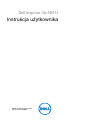 1
1
-
 2
2
-
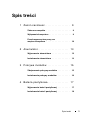 3
3
-
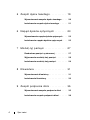 4
4
-
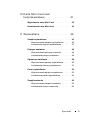 5
5
-
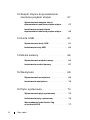 6
6
-
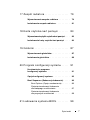 7
7
-
 8
8
-
 9
9
-
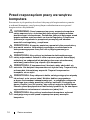 10
10
-
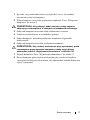 11
11
-
 12
12
-
 13
13
-
 14
14
-
 15
15
-
 16
16
-
 17
17
-
 18
18
-
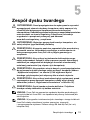 19
19
-
 20
20
-
 21
21
-
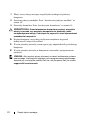 22
22
-
 23
23
-
 24
24
-
 25
25
-
 26
26
-
 27
27
-
 28
28
-
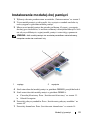 29
29
-
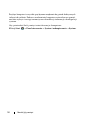 30
30
-
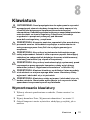 31
31
-
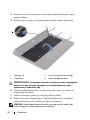 32
32
-
 33
33
-
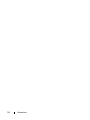 34
34
-
 35
35
-
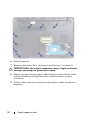 36
36
-
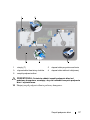 37
37
-
 38
38
-
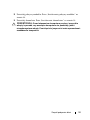 39
39
-
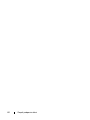 40
40
-
 41
41
-
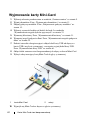 42
42
-
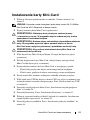 43
43
-
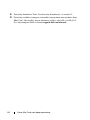 44
44
-
 45
45
-
 46
46
-
 47
47
-
 48
48
-
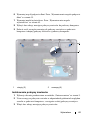 49
49
-
 50
50
-
 51
51
-
 52
52
-
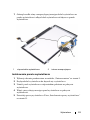 53
53
-
 54
54
-
 55
55
-
 56
56
-
 57
57
-
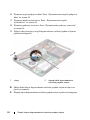 58
58
-
 59
59
-
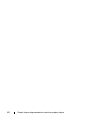 60
60
-
 61
61
-
 62
62
-
 63
63
-
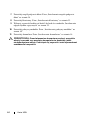 64
64
-
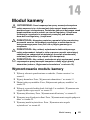 65
65
-
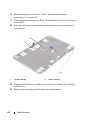 66
66
-
 67
67
-
 68
68
-
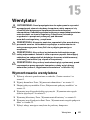 69
69
-
 70
70
-
 71
71
-
 72
72
-
 73
73
-
 74
74
-
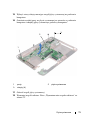 75
75
-
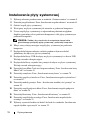 76
76
-
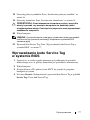 77
77
-
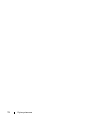 78
78
-
 79
79
-
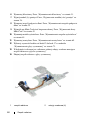 80
80
-
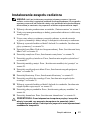 81
81
-
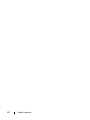 82
82
-
 83
83
-
 84
84
-
 85
85
-
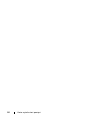 86
86
-
 87
87
-
 88
88
-
 89
89
-
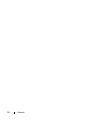 90
90
-
 91
91
-
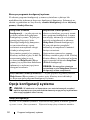 92
92
-
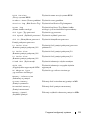 93
93
-
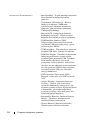 94
94
-
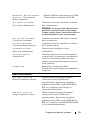 95
95
-
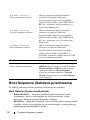 96
96
-
 97
97
-
 98
98
-
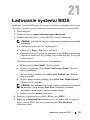 99
99
-
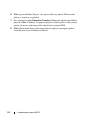 100
100
Dell Inspiron 14z N411z Instrukcja obsługi
- Typ
- Instrukcja obsługi
- Ten podręcznik jest również odpowiedni dla